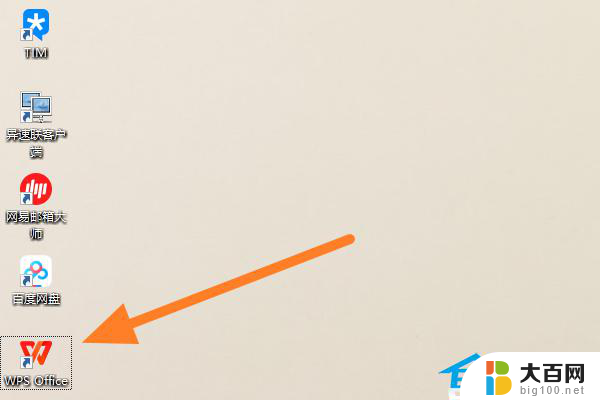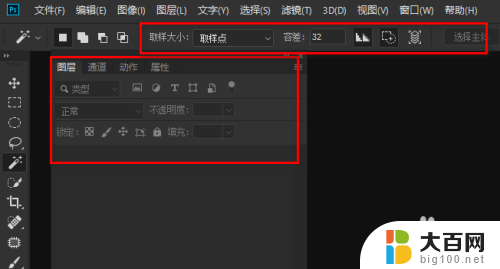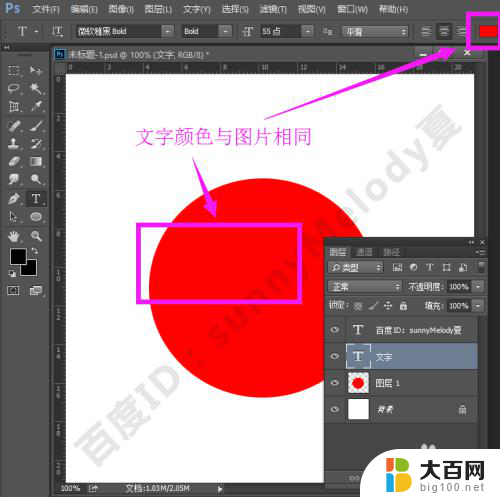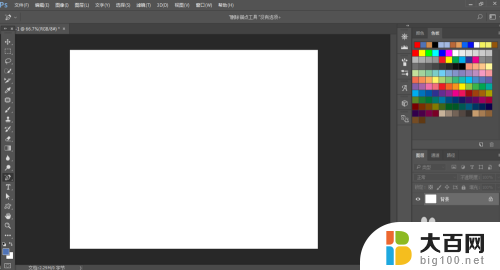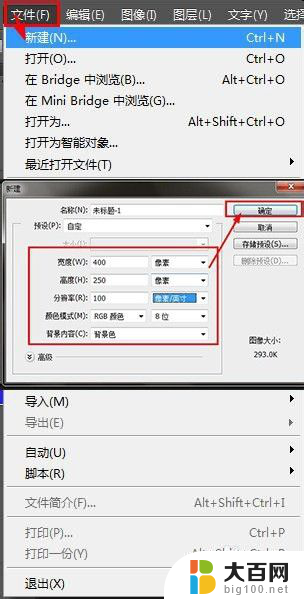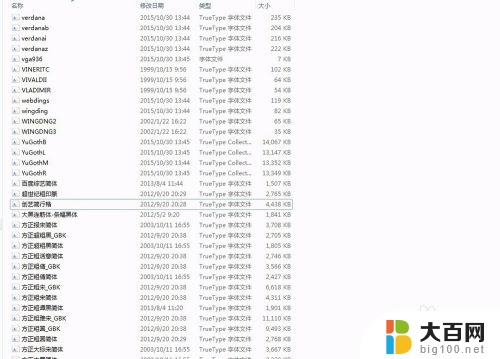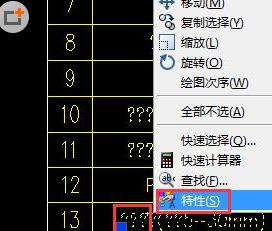ps缺失字体怎么办 Photoshop提示字体丢失怎么解决
更新时间:2023-10-18 15:59:39作者:xiaoliu
ps缺失字体怎么办,在使用Photoshop时,我们可能会遇到一种常见的问题,即提示字体丢失,这种情况通常发生在我们打开一个文档或者选择一个特定的字体时。当Photoshop无法找到所需的字体时,会弹出一个错误提示框,这无疑给我们的工作带来了一些困扰。当我们遇到这种情况时,应该如何解决呢?下面我们就来探讨一下解决办法。
具体步骤:
1.Photoshop打开文件,提示缺失字体。
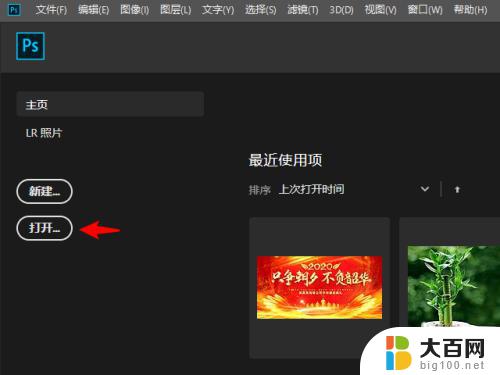
2.将缺失字体提示框中的缺失字体名保存下来。
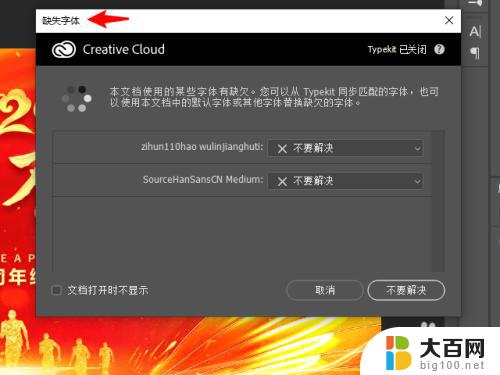
3.粘贴到浏览器搜索引擎中。
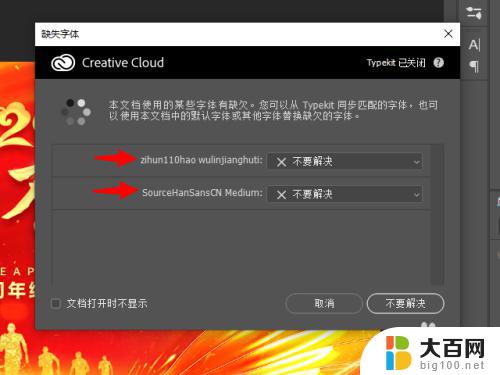
4.将字体下载到本地。
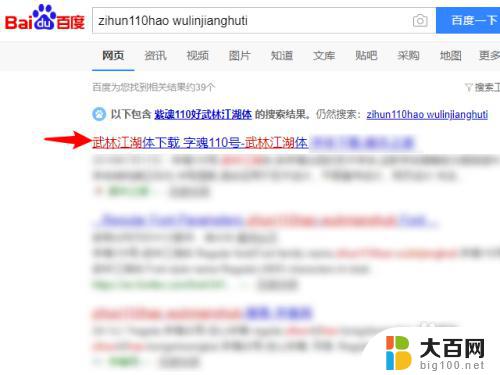
5.双击字体进行安装,重新打开Photoshop即可解决缺失字体的提示。
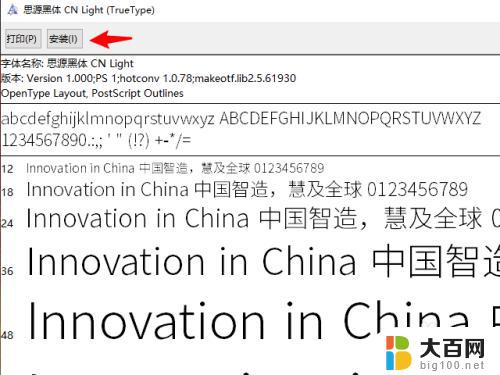
以上就是解决ps文档中字体丢失的全部内容,如有不明白的地方,请参考以上步骤进行操作,希望对大家有所帮助。